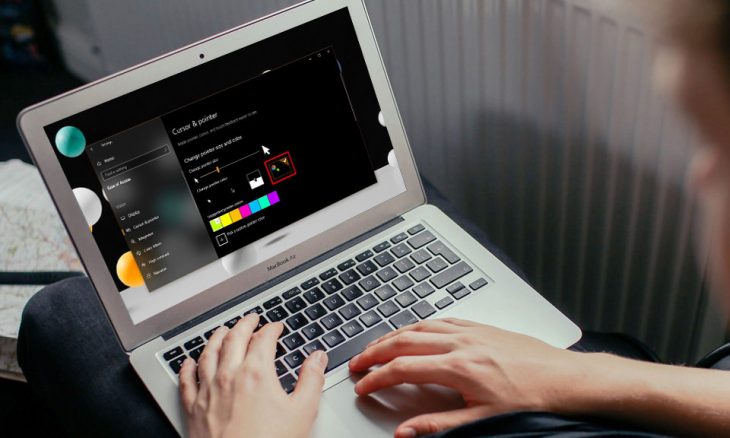رنگ و اندازه نشانگر موس در ویندوز ۱۰ یکی از قابلیت هایی است که در به روز رسانی ماه می به ویندوز ۱۰ اضافه شده است و نیازی به استفاده از تم هایی برای این موضوع نیست. در این بخش قصد داریم به آموزش گام به گام این ترفند جذاب و کاربردی بپردازیم.
نشانگر موس یکی از مواردی است که بسیاری از کاربران ترجیح می دهند اندازه، رنگ و ظاهر آن را مطابق سلیقه خود شخصی سازی کنند، این قابلیت در نسخه های قبلی ویندوز نیز به سادگی در اختیار شما قرار می گرفت و در این نسخه از ویندوز نیز در قالب بخشی از به روز رسانی منتشر شد. حال ونیدوز ۱۰ نیز به شما این امکان را می داد تا اندازه مکان نمای خود را افزایش دهید و رنگ آن را مطابق سلیقه خود انتخاب کنید. البته در نظر داشته باشید که قبل از دریافت این به روز رسانی نیز می توانستید با استفاده از تم های سفارشی موس این قابلیت را مورد استفاده قرار دهید.
برای یافتن این قابلیت باید وارد بخش تنظیمات شوید، در این بخش Ease of Access را پیدا کرده و وارد قسمت Cursor & Pointer شوید. همچنین شما می توانید با انتخاب گزینه Windows+I به صورت بسیار ساده وارد بخش تنظیمات شوید.
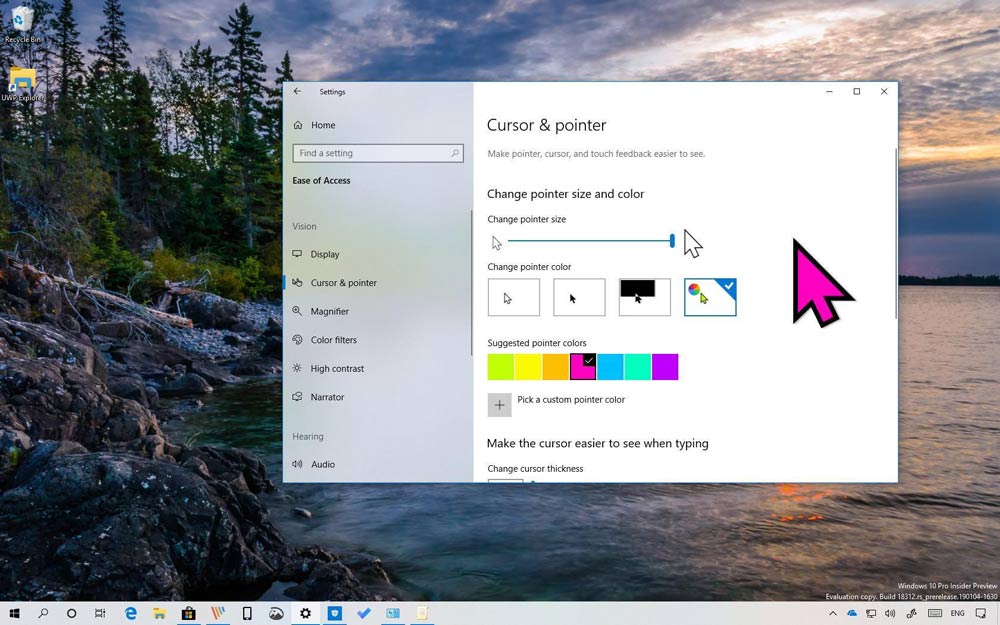
چگونه رنگ نشانگر موس را تغییر دهیم؟
در این بخش قابلیت هایی متعددی در اختیار شما قرار می گیرد و تمام ویژگی ها به طور واضح قرار گرفته اند. اولین قابلیتی که برای شما نمایش داده می شود را باید نوار لغزنده ای دانست که تغییر اندازه نمایشگر را می توانید مطابق سلیقه خود انتخاب کنید. به طور پیش فرض اندازه موس روی عدد یک قرار گرفته که کوچکترین اندازه موس به شمار می رود، شما می توانید اندازه موس را بین ۱ تا ۱۵ بر اساس نیاز خود انتخاب کنید.
در بخش Change Pointer Color رنگ مورد نظر خود را برای نمایش گر می توانید انتخاب کنید. در این بخخش ۴ انتخاب برای شما وجود دارد و می توانید بین سفید با یک حاشیه سیاه (پیش فرض)، سیاه با حاشیه سفید، وارونه (به عنوان مثال سیاه با زمینه سفید یا سفید با پس زمینه سیاه) یا رنگ انتخابی شما با یک حاشیه سیاه را می توانید انتخاب کنید.
اگر گزینه ی آخر را انتخاب کردید مکان نما به صورت پی فرض روی رنگ سبز قرار می گیرد، با این وجود رنگ های مختلفی در اختیار شما قرار می گیرد و برای دسترسی به آن ها می توانید روی Suggested Pointer Colors کلیک کنید تا تمام رنگ ها برای شما نمایش داده شود و آن ها را مطابق سلیقه خود انتخاب کنید.
برخلاف بسیاری از قابلیت های ویندوز شما برای اعمال تغییرات به ریستارت کردن ویندوز ندارید و اگر موارد یاد شده را قصد داشته باشید تغییر دهید می توانید آن را از همین بخش به حالت اولیه بازگردانده یا تغییرات جدیدی اعمال کنید.

نصب تم در ویندوز ۱۰ چگونه است؟
حال قصد داریم تغییر رنگ و اندازه نشانگر موس در ویندوز ۱۰ را در حالت دیگری بررسی کنیم، همانطور که بیان شد این ویژگی در به روز رسانی ماه می عرضه شد و اگر سیستم عامل شما این به روز رسانی را به هر دلیلی دریافت نکرده و آن را نصب نکردید می توانید تم هایی را دریافت کنید که این قابلیت را در اختیارتان قرار دهد.
برای دریافت تم در ویندوز ۱۰ باید وارد بخش تنظیمات یا همان Settings شده و در قسمت Personalization روی گزینه Themes کلیک کنید و آن را با انتخاب گزینه Apply a theme نصب کنید.اگر قصد دارید تم های بیشتری را مشاهده کرده و در میان آن ها به جستجو بپردازید باید گزینه Get more themes in the Store را انتخاب کرده و تم مورد علاقه خود را در میان تم های موجود در استور مایکروسافت پیدا کنید.
پس از وارد شدن به این بخش می توانید تم ها متنوعی را مشاهده کنید. پس از انتخاب این تم ها باید گزینه Get را انتخاب کرده و قالب مورد نظر در سیستم شما قرار می گیرد. در نظر داشته باشید که پس از دریافت تم مورد نظر شما می توانید به شخصی سازی تم از طریق تنظیمات بخش Themes بپردازید و آن را ذخیره کنید.
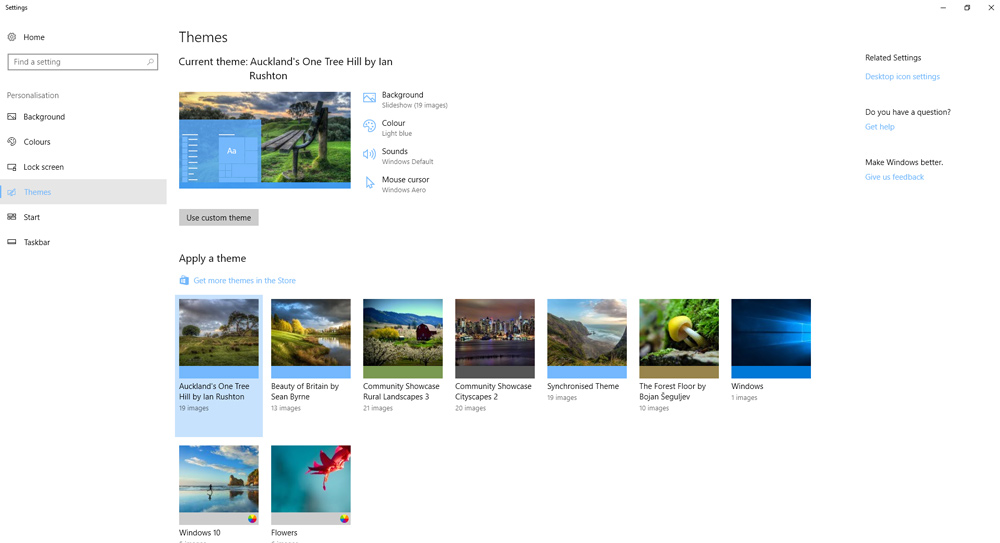
لینک کوتاه: